接著是學習 Google Map API 的紀錄,主要是照著官方文件實作,只會寫下專案用到的功能,官方文件有所有的 Google Maps API 教學,有興趣可參考這邊,我們將依循著官方教學逐步學習 :
要先建立 Cloud 專案,主要用來管理服務、憑證、帳單、API 和 SDK。
Google Maps API 是需要收費的,但每個月都有200美金的免費額度,表示每個月可以載入 28,500 次,超過才會開始計費。
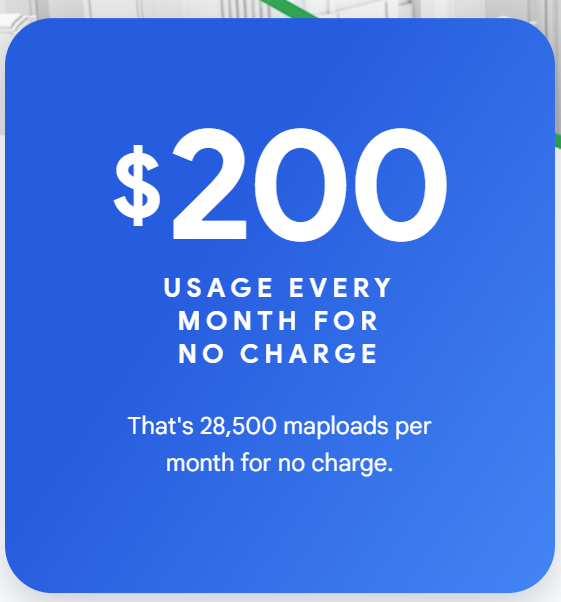
所以,我們需要先為專案設定帳單資訊,當專案的費用超出免付費服務的配額時就要繳費~~~
帳單資訊設定完成後,就可以到 從 Google Cloud Platform(GCP) 的後台新增專案 :
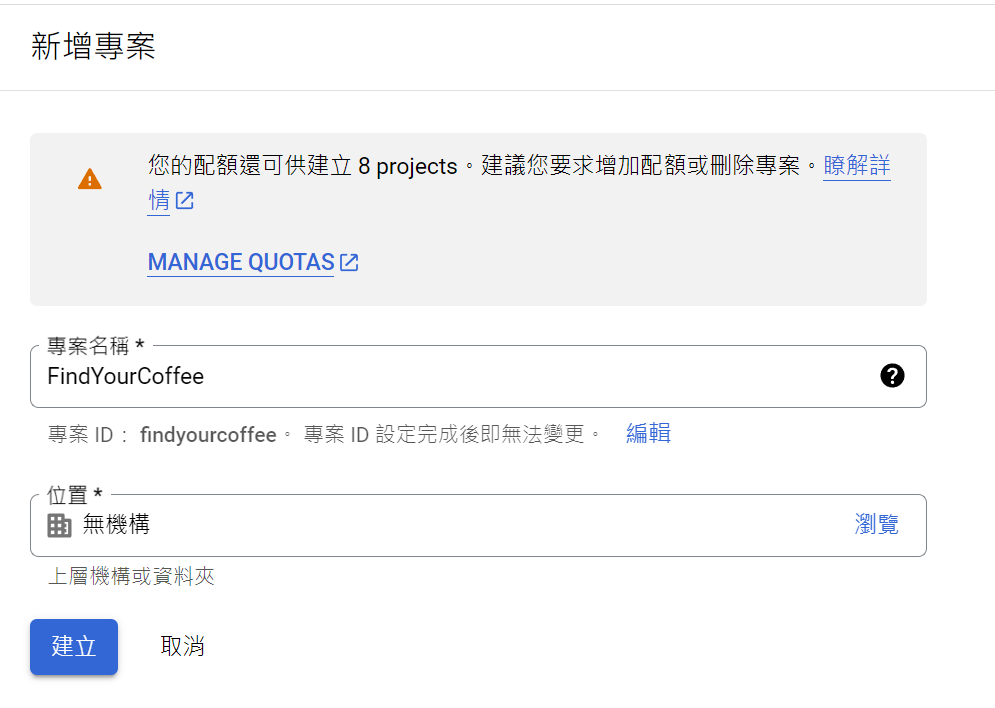
如果要使用 Google 地圖平台,就要在要使用的 Cloud 專案中啟用 :
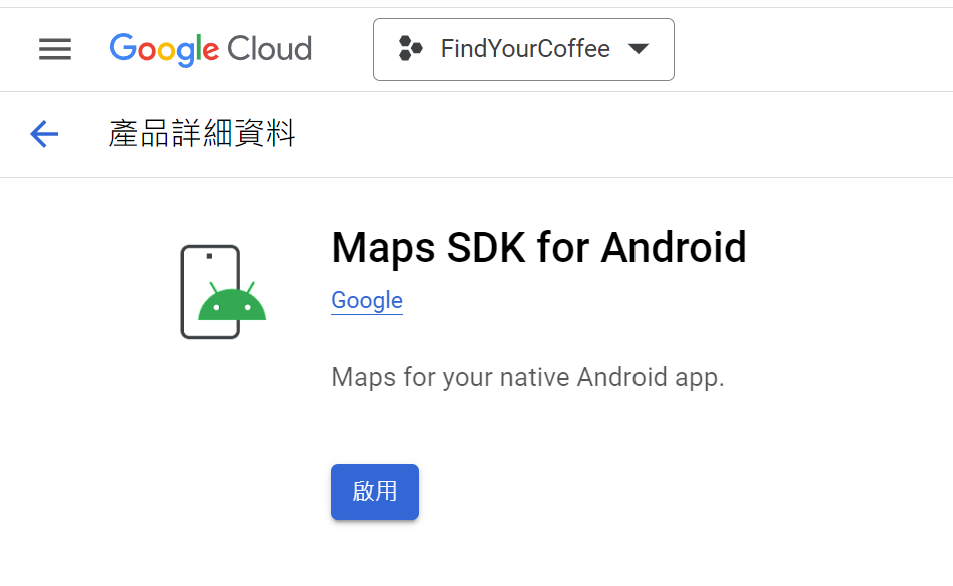
API 啟用後會生成一組 API Key,金鑰生成後,我們先把金鑰存起來,晚點會用到 :
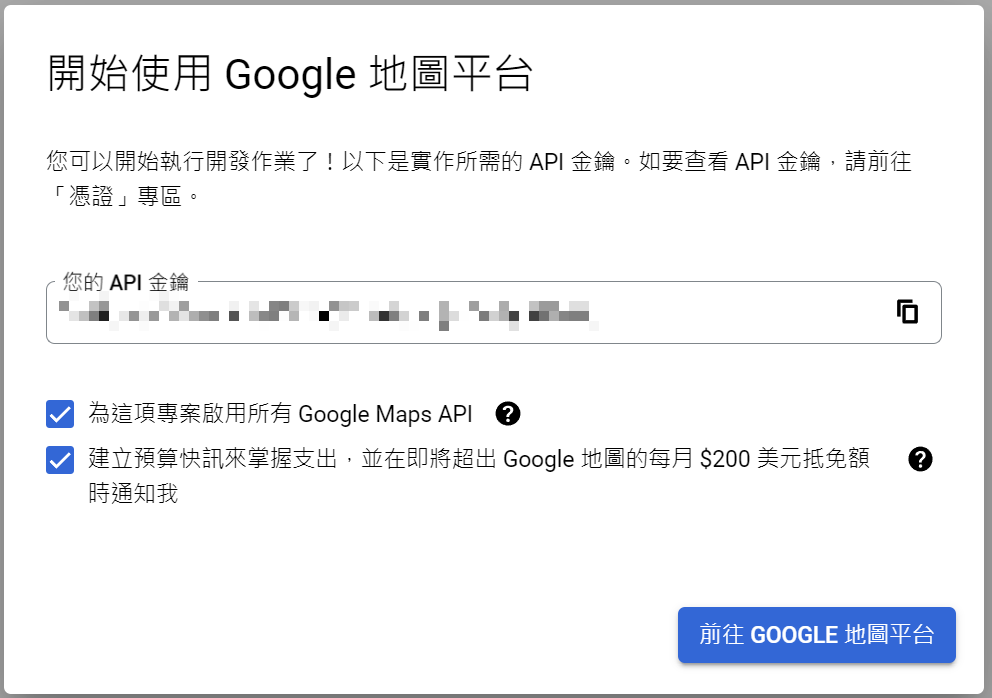
接著開啟限制 API 金鑰,Google 強烈建議我們要設定限制,讓 API 金鑰只能用於應用程式需要的 API,這樣可以避免不必要的請求使用 API 金鑰,增加應用程式的安全性。
這邊選擇的是 Android 應用程式 :
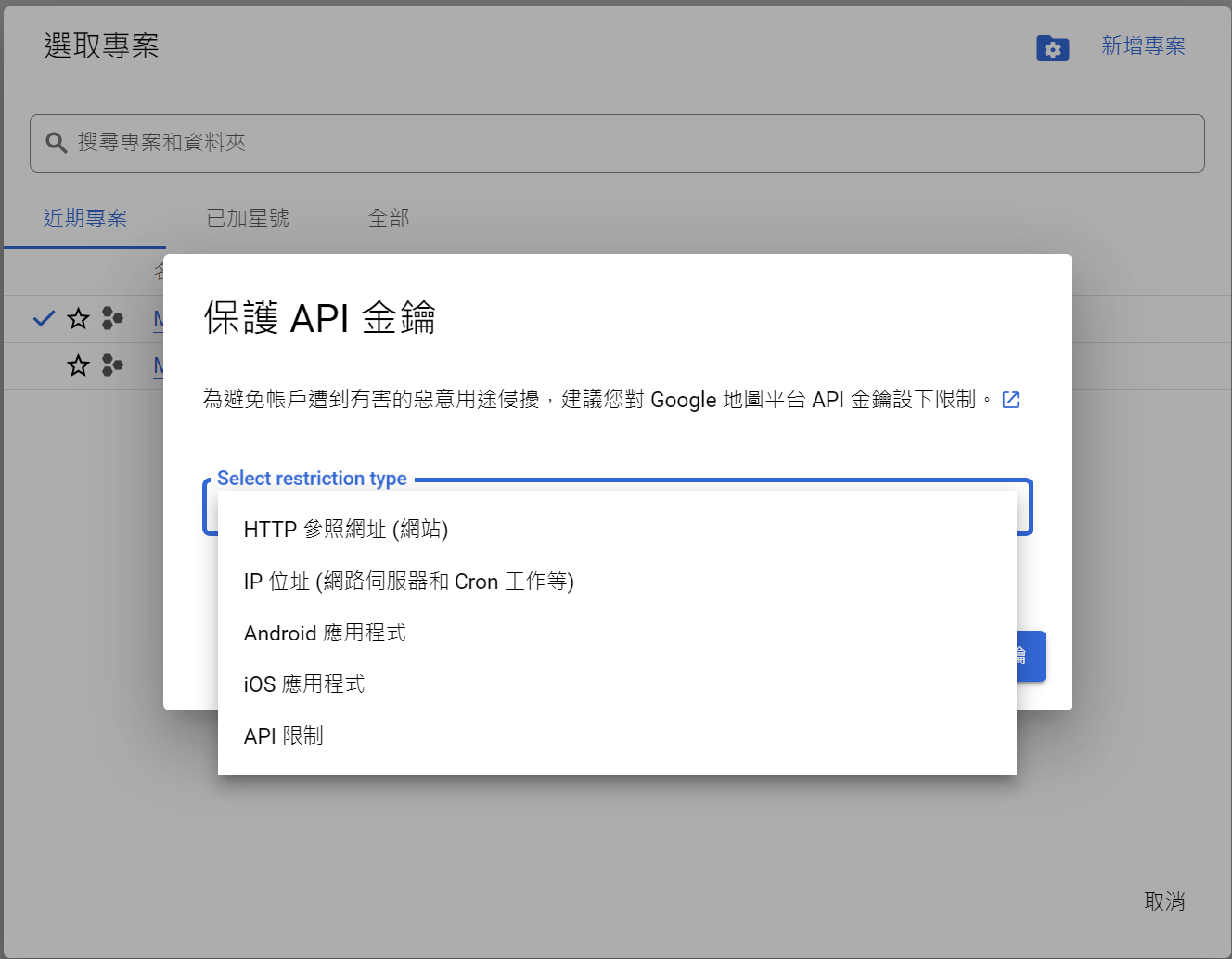
如果限制 API 金鑰,我們就需要和應用程式綁定,綁定則是需要透過套件名稱和 SHA-1 簽署憑證指紋 :
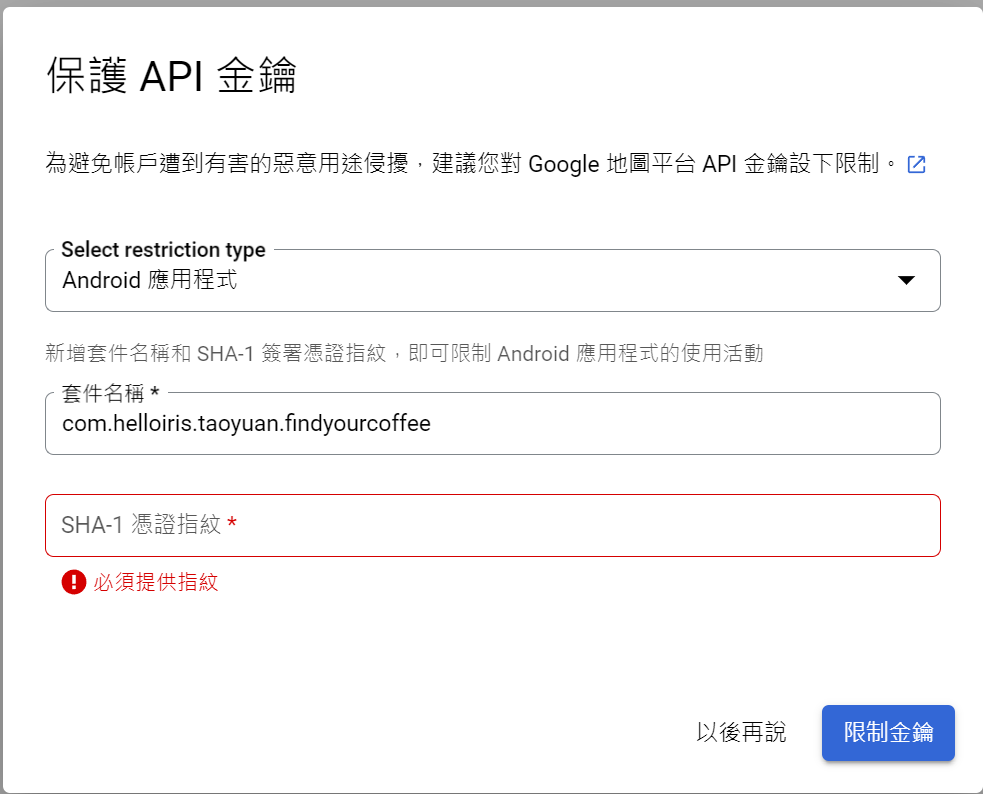
SHA-1 憑證類型分為兩種:
這邊透過 Andrroid Studio 內建的終端機輸入以下指令 :
./gradlew signingReport
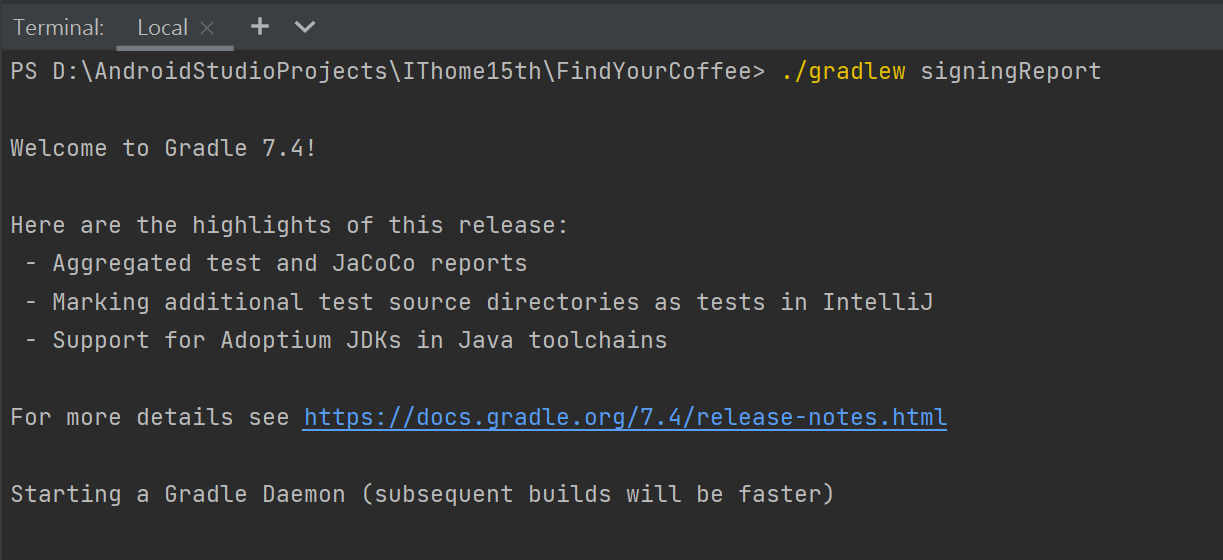
接著會生成兩個版本的 SHA-1,分別為 debug 和 release,因為還在開發階段,所以就把 debug 版本的 SHA-1貼到剛剛的欄位裡 :
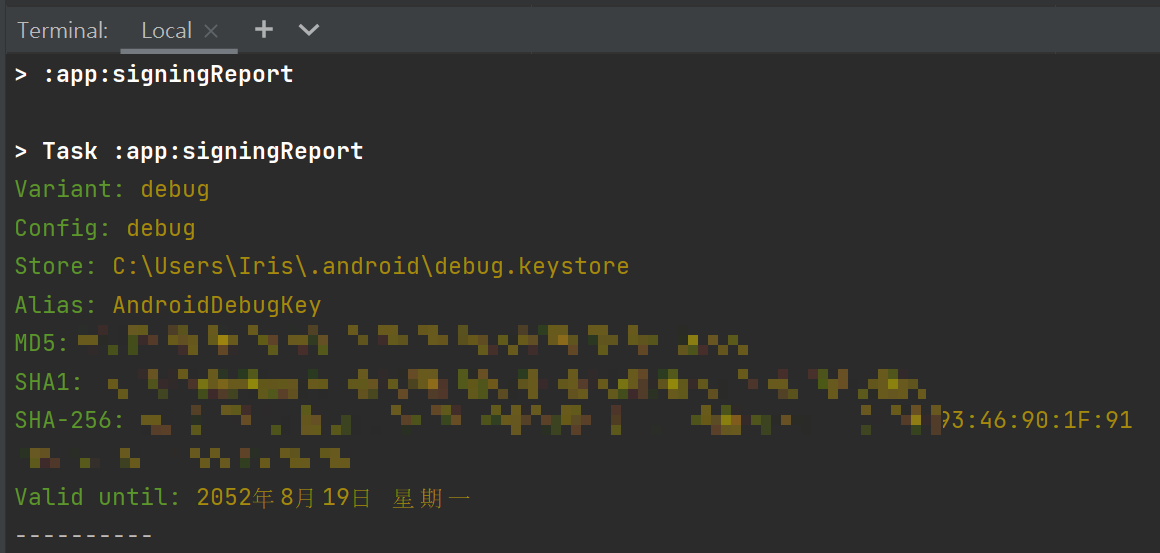
設定好後可以在後台查看,後續也可以再次編輯 :

目前在 Cloud 專案的設定都差不多了,明天我們會進入 Android Studio 專案的設置。
